Win10教程:手把手教你轻松添加多时区(世界时钟)
时间:2025-06-14 09:24:22 393浏览 收藏
还在为Win10如何添加多时区而烦恼吗?本文手把手教你轻松设置世界时钟,让你在Win10系统中便捷查看全球各地时间。无需安装第三方软件,通过简单的两步——添加额外时钟并在任务栏显示,即可实现多时区显示。详细步骤包括:在“时间和语言”设置中添加时区,自定义时钟显示格式,以及解决时钟不显示等常见问题。此外,还推荐了在线时钟网站和第三方时钟软件,满足你更高级的需求。无论跨国工作还是联络海外亲友,Win10多时区设置都能助你轻松掌握时间,提升效率。
如何在Win10中设置多时区?答案是:通过添加额外时钟并调整任务栏显示。具体步骤为:1. 在“时间和语言”页面的“时钟”选项卡下,勾选“显示此时钟”,选择时区并命名,最多可添加两个额外时钟;2. 添加后,在任务栏右下角时间区域点击即可查看多个时区时间;若未显示,需检查任务栏设置或重启资源管理器;此外,还可通过控制面板修改系统全局的时间和日期格式以自定义显示;如需更多功能,可选用第三方软件或在线时钟网站。

设置Win10多时区,其实就是为了方便查看不同地区的当前时间,这在跨国工作或者有海外亲友的时候特别有用。Win10自带了这个功能,不需要安装任何第三方软件。

打开Win10多时区显示的方法,主要分两步:添加额外的时钟,然后在任务栏显示这些时钟。
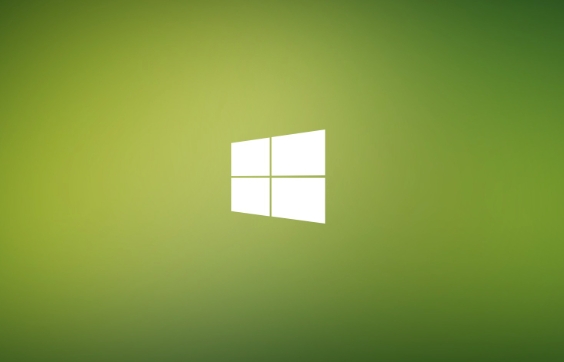
解决方案
添加额外的时钟:
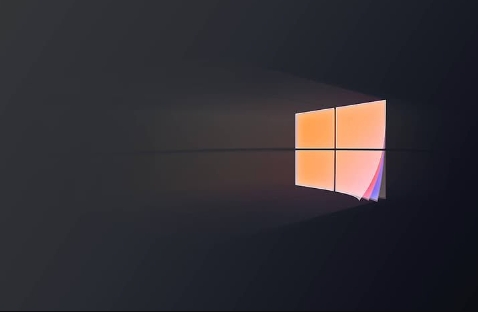
- 在任务栏右下角的时间区域点击鼠标左键,会弹出一个日历和时间的浮窗。
- 点击浮窗底部的“日期和时间设置”链接,会打开Windows设置中的“时间和语言”页面。
- 在“时间和语言”页面,点击左侧的“时钟”选项卡。
- 在“时钟”选项卡下,你会看到“添加不同时区的时钟”部分。 这里可以添加最多两个额外的时钟。
- 勾选“显示此时钟”,然后从下拉菜单中选择你想要显示的时区。 给这个时钟起个名字,方便你区分。
- 重复以上步骤,可以添加第二个时钟。
- 点击“应用”按钮,保存你的设置。
在任务栏显示时钟:
- 添加完时钟后,再次点击任务栏右下角的时间区域。
- 现在你应该能看到你添加的额外时钟了,以及它们对应的时区和时间。
这样设置之后,每次点击任务栏的时间,就能快速查看不同地区的当前时间了。是不是很简单?
如何自定义时钟显示格式?
Win10默认的时钟显示格式可能不是你想要的,比如想显示更详细的日期信息,或者使用24小时制。其实可以自定义显示格式。
- 打开“控制面板”(不是设置应用!)。 可以在搜索栏里输入“控制面板”来找到它。
- 在控制面板中,找到“时钟和区域”,然后点击“更改日期、时间和数字格式”。
- 在弹出的窗口中,点击“其他设置”按钮。
- 在“自定义格式”窗口中,你可以修改日期和时间的显示格式。 比如,可以修改短日期格式为“yyyy-MM-dd”,长日期格式为“yyyy年MM月dd日”,等等。 时间格式也可以修改为24小时制。
需要注意的是,这里修改的是系统全局的日期和时间格式,会影响所有应用程序的显示。
为什么添加的时钟没有显示在任务栏?
有时候,即使添加了时钟,它们也不会立即显示在任务栏上。 这可能是因为任务栏的设置问题。
检查任务栏设置:
- 右键点击任务栏空白处,选择“任务栏设置”。
- 在任务栏设置中,找到“通知区域”下的“选择哪些图标显示在任务栏上”。
- 确保“时钟”选项是打开的。
重启资源管理器:
- 如果时钟选项已经打开,但仍然没有显示,可以尝试重启Windows资源管理器。
- 按下Ctrl+Shift+Esc,打开任务管理器。
- 在“进程”选项卡中,找到“Windows 资源管理器”。
- 右键点击“Windows 资源管理器”,选择“重新启动”。
重启资源管理器后,时钟应该就能正常显示了。 如果还是不行,那就重启电脑试试,通常能解决一些莫名其妙的问题。
除了Win10自带的时钟,还有其他更好的选择吗?
虽然Win10自带的时钟功能够用,但如果你需要更强大的功能,比如显示更多时区、时区地图、或者闹钟功能,可以考虑使用第三方软件。
- 在线时钟网站: 有很多在线时钟网站,比如timeanddate.com,可以显示全球各个城市的当前时间,还可以进行时区转换。 这些网站通常不需要安装任何软件,直接在浏览器中使用。
- 第三方时钟软件: 也有一些专门的时钟软件,比如"Sharp World Clock"或者"World Clock",它们提供更丰富的功能和更灵活的定制选项。 这些软件通常需要付费,但如果你对时钟功能有更高的要求,它们可能是值得考虑的选择。
总之,Win10自带的多时区功能对于简单的查看不同地区时间来说已经足够了。 如果你需要更高级的功能,可以考虑使用第三方工具。
到这里,我们也就讲完了《Win10教程:手把手教你轻松添加多时区(世界时钟)》的内容了。个人认为,基础知识的学习和巩固,是为了更好的将其运用到项目中,欢迎关注golang学习网公众号,带你了解更多关于win10,任务栏,设置,时钟,多时区的知识点!
-
501 收藏
-
501 收藏
-
501 收藏
-
501 收藏
-
501 收藏
-
414 收藏
-
219 收藏
-
111 收藏
-
130 收藏
-
491 收藏
-
320 收藏
-
403 收藏
-
461 收藏
-
265 收藏
-
210 收藏
-
182 收藏
-
465 收藏
-

- 前端进阶之JavaScript设计模式
- 设计模式是开发人员在软件开发过程中面临一般问题时的解决方案,代表了最佳的实践。本课程的主打内容包括JS常见设计模式以及具体应用场景,打造一站式知识长龙服务,适合有JS基础的同学学习。
- 立即学习 543次学习
-

- GO语言核心编程课程
- 本课程采用真实案例,全面具体可落地,从理论到实践,一步一步将GO核心编程技术、编程思想、底层实现融会贯通,使学习者贴近时代脉搏,做IT互联网时代的弄潮儿。
- 立即学习 516次学习
-

- 简单聊聊mysql8与网络通信
- 如有问题加微信:Le-studyg;在课程中,我们将首先介绍MySQL8的新特性,包括性能优化、安全增强、新数据类型等,帮助学生快速熟悉MySQL8的最新功能。接着,我们将深入解析MySQL的网络通信机制,包括协议、连接管理、数据传输等,让
- 立即学习 500次学习
-

- JavaScript正则表达式基础与实战
- 在任何一门编程语言中,正则表达式,都是一项重要的知识,它提供了高效的字符串匹配与捕获机制,可以极大的简化程序设计。
- 立即学习 487次学习
-

- 从零制作响应式网站—Grid布局
- 本系列教程将展示从零制作一个假想的网络科技公司官网,分为导航,轮播,关于我们,成功案例,服务流程,团队介绍,数据部分,公司动态,底部信息等内容区块。网站整体采用CSSGrid布局,支持响应式,有流畅过渡和展现动画。
- 立即学习 485次学习
